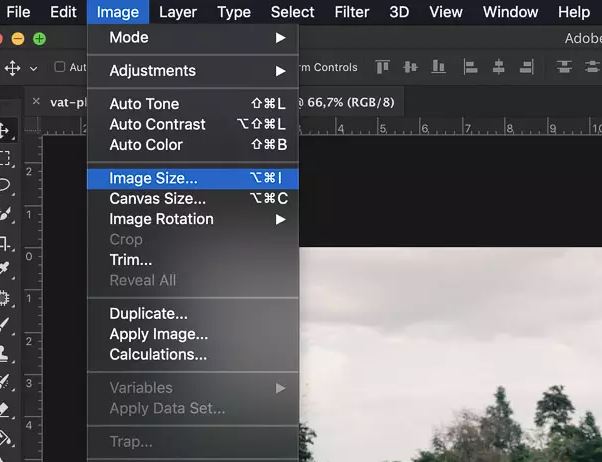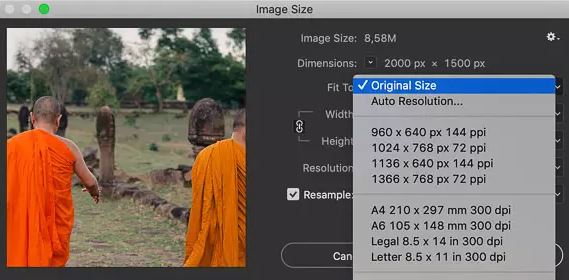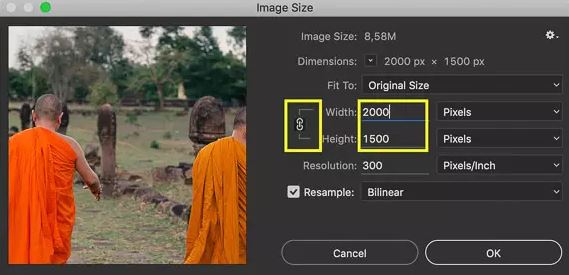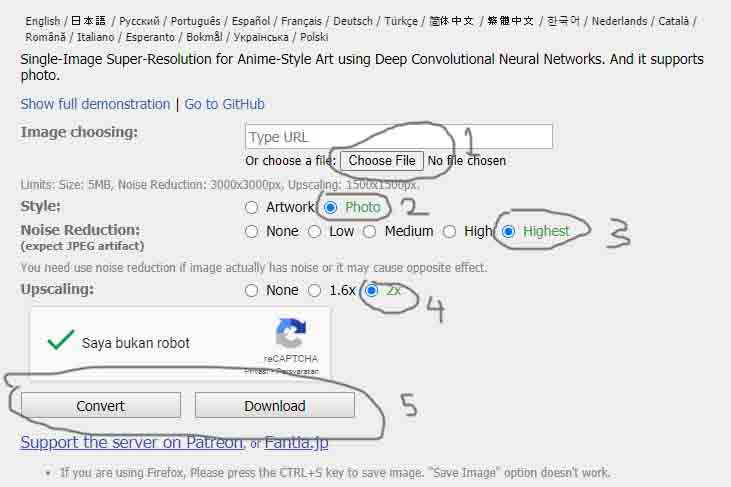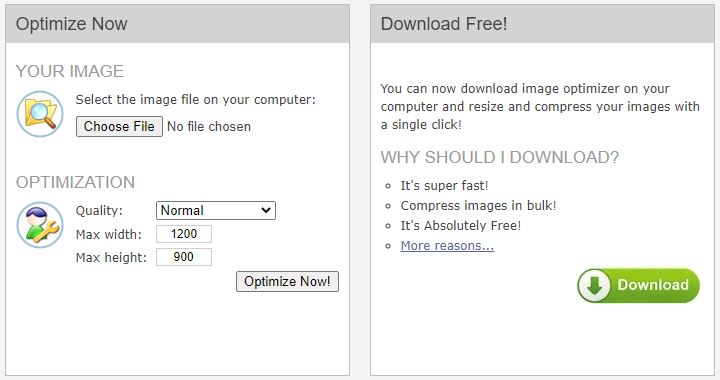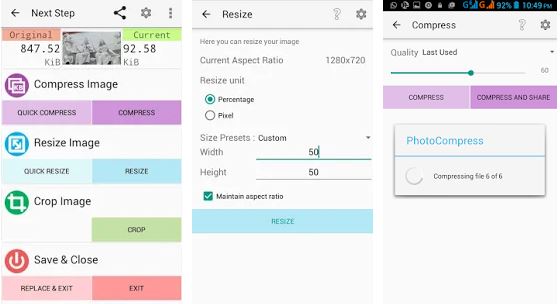Cara Memperbesar Resolusi Foto – Dalam menghadapi foto yang blur, bagaimana cara meningkatkan kualitas foto secara gratis dan cepat?
Kamu dapat mempelajari cara mengambil foto yang bagus dengan kamera digital atau meminta bantuan penambah gambar untuk mendapatkan foto yang tajam.
Sekarang ada banyak cara mempertajam kualitas foto baik secara online dan offline. Kamu Bisa pilih alat terbaik dan pertajam foto berdasarkan kebutuhan Kamu.
Apa yang harus dilakukan dalam pengambilan foto agar orang tidak buram dan objek blur? Apakah Kamu memiliki pengetahuan yang baik tentang fotografi tajam? Untuk mendapatkan foto yang tajam, kamera canggih jadi pilihan.
Selain itu, Kamu juga dapat menggunakan aplikasi mempertajam foto untuk meningkatkan resolusi foto online atau membuat foto lebih jelas secara offline.
Baca artikel ini sampai habis dan lihat cara kerja kecerdasan buatan untuk menghasilkan gambar yang lebih tajam.
Daftar Isi
Akankah Mengubah Ukuran Foto Kecil Memberi Resolusi Yang Lebih Tinggi?
Jika Kamu belum terbiasa dengan pengeditan foto, Kamu mungkin berpikir mudah untuk mengubah ukuran gambar ke resolusi yang lebih tinggi, meskipun gambar Kamu mungkin terlalu kecil.
Tetapi jika Kamu telah mencoba dengan mengubah ukuran gambar untuk membuatnya lebih besar, maka Kamu tahu betapa sulit untuk mendapatkan hasil yang baik.
Kami tidak mengatakan itu tidak mungkin, tetapi Kamu lebih baik selalu mengambil gambar yang lebih besar.
Dan jika memang kamu mendapatkan foto yang resolusinya sangat kecil, maka kamu bisa mencoba beberapa cara memperbesar resolusi foto yang akan kami bahas di bawah ini.
Baca informasi lainnya: Aplikasi Edit Foto Jadi Video Berlagu
Cara Memperbesar Resolusi Foto di Photoshop
Cara yang pertama ini merupakan cara yang sangat mudah untuk memperbesar atau memperkecil resolusi foto di Adobe Photoshop.
Silahkan ikuti langkah-langkah di bawah ini:
- Pergi ke Image> Image Size, atau gunakan shortcut Opt + Cmd + I (mac) dan Alt + I (Windows).
- Klik menu drop-down ‘Fit To’ untuk memilih ukuran dokumen secara otomatis.
- Jika kamu ingin mengubah dimensi lebar dan tinggi piksel secara terpisah, di ikon rantai ketik jumlah piksel yang kamu inginkan di kotak ‘Height‘ atau ‘Width‘.
- Terakhir, kamu bisa menyimpan foto yang sudah kamu perbesar resolusinya dengan klik File>Save atau ketik Ctrl+S pada keyboard.
Tapi ada kelemahan jika kamu menggunakan cara memperbesar resolusi foto dengan Adobe Photoshop ini.
Yaitu, jika foto kamu perbesar terlalu besar dari ukuran aslinya, maka ada kemungkinan foto akan memiliki kualitas yang kurang tajam atau pecah.
Jika kamu mahir dalam menggunakan Photoshop, mungkin kamu bisa mengatasinya, tapi jika tidak, kamu bisa mengikuti cara memperbesar resolusi foto secara online di bawah ini.
Baca informasi lainnya: Cara Memindahkan Foto dari iPhone ke Laptop
Cara Memperbesar Resolusi Foto Online
Ada banyak sekali situs yang menyediakan aplikasi edit foto online yang bisa kamu gunakan untuk memperbesar resolusi foto.
Berikut situs terbaik untuk yang bisa kamu gunakan memperbesar resolusi foto secara online.
1. Perbesar Resolusi Foto dengan Waifu2x
Untuk memperbesar resolusi foto online dengan Waifu2x ini bisa kamu lakukan di Komputer, Laptop atau HP.
Dan berikut langkah-langkahnya:
- Pertama-tama, buka situs web di waifu2x.
- Setelah situs web terbuka, masukkan foto atau gambar Kamu dengan cara klik “Choose File” lalu pilih file foto.
- Setelah itu, lakukan pengaturan di bagian Setting. Pada bagian Style lalu pilih Photo.
- Kemudian di bagian “Noise Reduction” lalu pilih Highest agar foto tidak pecah.
- Di bagian Upscaling, pilih 2x.
- Sekarang, langkah terakhir adalah mengklik Convert.
- Setelah itu, halaman baru akan terbuka di mana Kamu dapat menyimpan foto tersebut dengan klik Download.
- Situs web akan memproses foto tersebut, yang nantinya dapat Kamu buka di komputer atau HP Kamu.
Selamat, sekarang foto kamu memiliki resolusi yang lebih besar dan tanpa pecah atau blur.
2. Cara Memperbesar Ukuran Foto dengan Imageoptimizer.net
Aplikasi online ini memberikan Kamu keleluasaan untuk memperbesar atau memperkecil ukuran foto.
Ini juga merupakan alat pengoptimal gambar, dengan aplikasi online ini Kamu juga dapat mengompres gambar secara online.
Berikut cara menggunakannya:
- Pertama, kunjungi situs web di imageoptimizer.net
- Kemudian klik tombol “Choose File“.
- Selanjutnya akan muncul jendela baru, lalu pilih gambar atau foto yang ingin Kamu ubah ukurannya.
- Kemudian klik tombol “Open“.
- Tentukan kualitas gambar yang ingin Kamu gunakan (Normal, Best Quality, Minimun Quality, dll).
- Kemudian tentukan juga ukuran Max width dan Max Height (kamu bebas menentukan angkanya).
- Kemudian klik tombol “Optimize Now“.
- Jika muncul pesan “Your Image is now optimized”, itu berarti gambar telah dioptimalkan sesuai dengan ukuran yang Kamu inginkan.
- Klik tombol “Download to your computer” untuk menyimpan gambar.
Cara Memperbesar Resolusi Foto di Android
Bagi kamu pengguna smartphone Android, Kamu bisa meningkatkan resolusi foto di HP Kamu.
Salah satu aplikasi Android yang bisa digunakan adalah aplikasi Photo Compress yang bisa kamu download di Google Play Store.
Berikut cara memperbesar resolusi foto di HP Android:
- Setelah Kamu menginstal aplikasi Photo Compress, silahkan jalankan aplikasinya.
- Kemudian pilih atau buka menu “Pilih gambar dari galeri“.
- Pilih foto yang ingin Kamu perbesar.
- Pilih menu tengah yaitu “Resize image“.
- Kemudian pilih menu pixel bukan persentase.
- Setelah itu Kamu atur angkanya dengan bebas sesuai keinginan Kamu. Kamu dapat menggunakan angka seperti 1280 x 600 atau yang lainnya.
- Setelah itu tap Resize.
- Proses konversi resolusi gambar dimulai, tunggu sampai selesai.
Tools Untuk Meningkatkan Kualitas Foto Lainnya
Selain cara-cara di atas, kamu juga bisa menggunakan aplikasi dan layanan edit foto online lainnya untuk memperbesar resolusi foto seperti berikut ini.
1. Let’s Enhance (Web)
Let’s Enhance adalah keajaiban. Jika Kamu memiliki gambar beresolusi rendah dan ingin meledakkannya, Let’s Enhance dapat melakukannya tanpa membuatnya menjadi piksel atau penuh dengan noise.
Keajaiban terjadi dengan kecerdasan buatan pembelajaran mesin Let’s Enhance. Ini menganalisis foto Kamu dan mencari tahu apa gambar itu, dan kemudian meningkatkan resolusi tanpa memperkenalkan artefak yang buruk.
Rahasianya adalah ia menambahkan piksel yang tepat ke detail gambar yang diledakkan, untuk membuatnya mulus.
Hasil akhirnya adalah Kamu mendapatkan versi resolusi tinggi yang sebenarnya dari foto Kamu yang sebelumnya berukuran kecil.
Let’s Enhance memberi Kamu token saat Kamu mengunggah foto karena ada batasan berapa banyak yang dapat diambil servernya.
2. Fotor (Web)
Fotor lebih dikenal sebagai salah satu aplikasi desktop untuk menerapkan filter mirip Instagram, tetapi ada lebih banyak lagi dari itu.
Sekarang, sebagai aplikasi pengeditan foto online, aplikasi ini memiliki tombol “One Tap Enhance” yang nyaman untuk menyempurnakan gambar Kamu.
Kamu dapat mengunggah gambar dari hard drive Kamu, atau melalui Dropbox, Facebook, atau tautan apa pun di web.
Setelah Kamu menerapkan peningkatan sekali ketuk, klik dan tahan tombol “Bandingkan” untuk melihat gambar sebelum dan sesudah. Ini cara yang bagus untuk melihat apa yang lebih Kamu sukai.
Fotor memiliki banyak alat lain untuk meramaikan citra Kamu. Bermain-main dengan opsi di bagian Basic dan Fine-Tune terlebih dahulu, dengan pengaturan seperti kecerahan dan eksposur.
Setelah selesai, Kamu juga dapat mencoba yang lain. Tetapi One-Tap Enhance berfungsi dengan cukup baik.
3. Improve Photo (Web)
Semua penguat foto sekali klik ini biasanya bekerja dengan pengaturan pengeditan gambar yang serupa untuk meningkatkan kualitas.
Yang membedakan adalah level dimana mereka akan menjalankannya. Tidak seperti yang lain, Perbaiki Foto memberi Kamu dua tingkat gambar yang disempurnakan untuk dipilih.
Berikut contoh singkatnya. Bayangkan sebuah foto yang kecerahannya telah diubah hingga 75 persen oleh penambah sekali klik.
Sekarang bayangkan gambar yang sama yang kecerahannya telah ditingkatkan sebesar 45 persen.
Jika Kamu bisa melihat seperti apa kedua gambar itu, Kamu bisa memilih salah satu yang terlihat lebih baik mengingat aslinya. Dan itulah yang dibawa oleh Perbaiki Foto.
Ini sangat berguna terutama untuk wajah manusia dengan airbrushing atau penghapusan noda yang sadar konten.
4. Enhance Pho.to (Web)
Seperti editor foto sekali klik lainnya di sini, alat Enhance Pho.to menyelesaikan pekerjaan dengan baik. Tetapi ia menawarkan sesuatu yang tidak ditawarkan oleh yang lain: kustomisasi.
Ini menyerang penyakit paling umum dari foto buruk:
- Koreksi pencahayaan
- De-blur
- Temperatur warna
- Sesuaikan saturasi
- De-noise
- Hapus efek mata merah
Dan sebelum menerapkan efek satu-klik, Kamu dapat memilih atau membatalkan pilihan salah satu efek ini.
Secara default, Pho.to akan menganalisis gambar dan menyarankan filter terbaik untuk diterapkan, tetapi Kamu masih mendapatkan pilihan setelah itu.
Misalnya, penghilangan mata merah agak terlalu agresif dalam memanipulasi tampilan mata.
Sekali lagi, Kamu dapat dengan mudah memeriksa tampilan gambar sebelum dan sesudah, dan mengunduhnya setelah selesai. Lumayan untuk editor foto online gratis.
Baca informasi lainnya: Edit Foto Jadi Video Berlagu Online
5. PinkMirror (Web)
Berbeda dengan aplikasi lain dalam koleksi ini, PinkMirror hanya berfokus pada wajah. Jadi, jika itu adalah selfie yang ingin Kamu perbaiki, maka situs ini memungkinkan Kamu memalsukan cara Kamu menuju kecantikan buatan.
Setelah Kamu mengunggah gambar, pertama-tama Kamu harus memetakannya dengan jelas di aplikasi, menggunakan titik-titik seperti topeng yang diberikan kepada Kamu.
PinkMirror kemudian akan menjalankan serangkaian filter, seperti bibir yang lebih cemberut, penghalusan kulit, pemutihan gigi, pengurangan mata merah, dan sebagainya.
Kamu dapat beralih ke pengaturan untuk mengubah level masing-masing, dan melihat gambar perbandingan sebelum dan sesudah.
Setelah selesai, Kamu dapat mengunduh gambar, tetapi gambar tersebut dilengkapi dengan tanda air PinkMirror di sudut kiri bawah. Kamu harus membayar untuk gambar yang bebas watermark.
Namun, jika Kamu dapat memotongnya, Kamu mungkin akan mendapatkan gambar profil yang bagus untuk media sosial.